
Microsoft Edge で翻訳ボタンを表示する方法_Microsoft Edge で翻訳ボタンを表示する方法のチュートリアル
1. まず、デスクトップ上の Microsoft Edge ショートカット アイコンをダブルクリックして、Microsoft Edge を開きます。 2. 次に、ページの右上隅にある三点アイコンをクリックして、ドロップダウン メニューの設定を開きます。 3. 最後に、左側の[音声]をクリックし、右側の[読んだ言語ではないページの翻訳を選択する]ボタンをオンに切り替えます。
Apr 02, 2024 pm 03:13 PM
Microsoft Edge Management 証明書の設定はどこにありますか_Microsoft Edge Management 証明書設定を表示する方法
1. まず Microsoft Edge に入り、3 点ボタンをクリックします。 2. 次に、下の設定をクリックします。 3. 最後に、「証明書の管理」をクリックして情報を表示します。
Apr 02, 2024 pm 03:13 PM
モバイル QQ ブラウザのセキュリティ検出をオフにする場所_モバイル QQ ブラウザのセキュリティ検出をオフにする方法
1. まず、携帯電話で QQ ブラウザ アプリを見つけて開きます。 2. 次に、ブラウザページで赤矢印の[設定]を選択します。 3. 次に、設定ページを下にスクロールし、赤い矢印の[インターネット セキュリティ]を選択します。 4. 次に、上部の基本的なセキュリティ検出はキャンセルできず、下部の [携帯電話セキュリティの深層保護] をオフにできることがわかります。
Apr 02, 2024 pm 03:10 PM
UC ブラウザ ファイルをネットワーク ディスクにアップロードする方法_UC ブラウザ ファイルをネットワーク ディスクにアップロードする方法
1. まず uc ブラウザに入り、右下隅の [My] をクリックします (下の図を参照)。 2. 次に、上の個人アバターの下にある [ネットワーク ディスク] をクリックします (下の図を参照)。 3. ネットワーク ディスクを入力したら、下部中央の [+ 記号] をクリックします (下の図を参照)。 4. 次に、アップロードするファイルの種類を選択します (次の図を参照)。 5. コレクションメモリ内でアップロードしたいファイルを選択し、[アップロード開始]をクリックします(下図参照)。 6. 最後に、アップロードが完了するまで待ち、ネットワーク ディスクに保存します (次の図を参照)。
Apr 02, 2024 pm 03:07 PM
Microsoft Edge でバックグラウンド同期を有効にする方法_Microsoft Edge でバックグラウンド同期を有効にする方法
1. まず Microsoft Edge を開き、メインインターフェイスに入ります。 2. 次に、Microsoft Edge を入力し、右上隅にある [詳細] をクリックします。 3. 設定を選択します。 4. 次に、設定を入力し、「Cookie と Web サイトの許可」を選択します。 5. Cookie と Web サイトのアクセス許可を入力し、バックグラウンド同期を選択します。 6. 最後にバックグラウンド同期に入り、最近閉じたサイトがデータの送受信を完了できるようにします。
Apr 02, 2024 pm 03:01 PM
Firefox をオンラインでアップグレードする方法_Firefox オンライン アップグレード チュートリアル
1. まずFirefoxブラウザを開き、[メニューを開く]、[ヘルプ]の順にクリックします。 2. 次に、[Firefox について]を選択します。 3. 最後に[XXXに更新]ボタンを押します。
Apr 02, 2024 pm 03:01 PM
QQ ブラウザ設定のクイック ページめくりの手順
1. まずQQブラウザを開き、すぐ下の[メニュー]をクリックします。 2. [設定]をクリックします。 3. [素早くページをめくる]をクリックします。 4. [クイックページめくり]ボタンをオンにして、ページめくりの方法を選択します。
Apr 02, 2024 pm 03:01 PM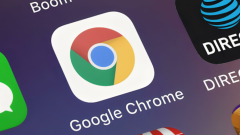
非表示になったGoogle Chromeツールバーを復元する方法
非表示になったGoogle Chromeツールバーを復元するにはどうすればよいですか? Google Chrome は、豊富な機能と強力なコアを備えた Web ブラウザ ソフトウェアです。このブラウザには、ユーザーが選択できるツールが豊富にあります。多くのユーザーは、頻繁に使用するツールをツールバーに追加して、すぐに見つけやすくすることを好みます。ユーザーが誤ってツールバーを非表示にしてしまった場合、それを元に戻す方法。次に、エディターは、問題の解決に役立つことを期待して、Google Chrome の非表示のツールバーを取得する手順を示します。 Google Chrome の非表示のツールバーを取得する手順: 1. まずブラウザの右上にあるメニュー アイコンをクリックし、次にクリックして設定に入ります (図を参照)。 2. [設定のリセット] をクリックします (図を参照)。 3. 最後に、クリックして設定を元のデフォルト設定に戻します (図を参照)。
Apr 02, 2024 pm 02:22 PM
360ブラウザでシークレットモードを設定する方法
360 ブラウザのシークレット モードを設定するにはどうすればよいですか? 360 ブラウザは非常に安全なブラウザ ソフトウェアです。このブラウザはユーザーが仕事でよく使用します。360 ブラウザのプライバシー モードは、ユーザーのプライバシーとセキュリティを保護できるブラウザ モードです。このモードでは、閲覧記録は残りません。多くの友人Web ページにアクセスするときにプライバシー モードをオンにしたい場合、ブラウジング モードをプライベート モードに設定する方法。ここで、エディターが 360 ブラウザーでシークレット モードをオンにするための初心者向けチュートリアルを提供します。興味のある友人はぜひ見に来てください。 360 ブラウザでシークレット モードをオンにする初心者向けのチュートリアル 1. 360 ブラウザのメイン ページの右上隅にある 3 つの点をクリックします (図を参照)。 2. ポップアップ ウィンドウで、[新しいシークレット ブラウズ ウィンドウ] を選択します (図を参照)。 3. なし
Apr 02, 2024 pm 02:01 PM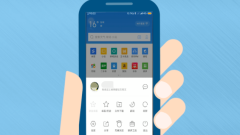
QQブラウザで動画作品を公開する方法
QQブラウザで動画作品を公開するにはどうすればよいですか? QQ ブラウザは、安全、高速、非常に機能的な Web ブラウザ ソフトウェアです。多くの友人がこのブラウザを使用してさまざまなファイルを処理するのを好みます。このブラウザを使用して最新のニュース記事を読むこともできます。また、同時に、次のこともできますこのブラウザで日常生活のビデオを公開できますが、多くの友人はまだビデオ作品を公開する方法を知りません。 QQ ブラウザでビデオ作品を公開するための初心者向けチュートリアルを編集者が提供します。必要な友達は、詳細を学ぶために来て見ることができます。 QQ ブラウザでビデオ作品を公開するための初心者向けチュートリアル 1. 携帯電話で QQ ブラウザに入り、下の [マイ オプション] をクリックします (図を参照)。 2. 上の [作成センター] オプションをクリックします (図を参照)。 3. 右上隅にある公開オプションをクリックします (図を参照)。
Apr 02, 2024 am 08:49 AM
360 ブラウザ互換モードを設定する方法
360 ブラウザ互換モードを設定するにはどうすればよいですか?ブラウザを開いて「chrome://flags/」と入力し、Enter キーを押します。 「互換モード」を検索し、「有効」を選択します。ブラウザを再起動して変更を適用します。 「互換モード設定」を検索し、指定した内容を入力または貼り付けて、変更を保存します。ブラウザを再度再起動して、変更を適用します。
Apr 02, 2024 am 06:42 AM
ブラウザのダウンロード速度が遅い場合の対処方法
ダウンロード速度が遅い場合は、次の方法で解決できます。 インターネット接続の安定性を確認します。ブラウザを最新バージョンに更新してください。ブラウザのキャッシュとデータをクリアします。不要なタブや拡張機能を閉じてください。他のダウンロードを一時停止またはキャンセルします。ファイアウォールまたはウイルス対策ソフトウェアの設定を確認してください。ダウンロードマネージャーを使用します。別のブラウザを試してください。インターネット サービス プロバイダーに連絡して、接続の問題を確認してください。
Apr 02, 2024 am 06:39 AM
ブラウザでダウンロードした削除されたファイルを復元する方法
ブラウザのダウンロード ファイルを削除した場合は、次の方法でファイルを復元できます。 ごみ箱に削除されたファイルがないか確認します。ブラウザの一時ディレクトリに一時ファイルがあるかどうかを確認します。データ復元ソフトウェアを使用してハードドライブをスキャンします。サポートが必要な場合は、ブラウザのサポートにお問い合わせください。
Apr 02, 2024 am 06:36 AM
ブラウザでソフトウェアをダウンロードできないのはなぜですか?
ブラウザがソフトウェアをダウンロードできない理由としては、インターネット接続が不安定、ファイアウォールのブロック、ダウンロード リンクの破損、ダウンロード機能の無効化、ブラウザのバージョンが古い、ディスク容量の不足、ウイルス感染、ブラウザのキャッシュや Cookie が過剰であることが考えられます。トラブルシューティングの手順には、インターネット接続の確認、例外の作成、別のリンクの試行、ダウンロードの有効化、ブラウザのバージョンの更新、キャッシュと Cookie のクリア、ウイルス スキャンの実行、開発者またはブラウザのサポート チームへの連絡などが含まれます。
Apr 02, 2024 am 06:33 AM
ホットツール Tags

Undresser.AI Undress
リアルなヌード写真を作成する AI 搭載アプリ

AI Clothes Remover
写真から衣服を削除するオンライン AI ツール。

Undress AI Tool
脱衣画像を無料で

Clothoff.io
AI衣類リムーバー

Video Face Swap
完全無料の AI 顔交換ツールを使用して、あらゆるビデオの顔を簡単に交換できます。

人気の記事

ホットツール

vc9-vc14 (32+64 ビット) ランタイム ライブラリ コレクション (以下のリンク)
phpStudy のインストールに必要なランタイム ライブラリのコレクションをダウンロードします。

VC9 32ビット
VC9 32 ビット phpstudy 統合インストール環境ランタイム ライブラリ

PHP プログラマー ツールボックスのフルバージョン
プログラマ ツールボックス v1.0 PHP 統合環境

VC11 32ビット
VC11 32ビットphpstudy統合インストール環境ランタイムライブラリ

SublimeText3 中国語版
中国語版、とても使いやすい

ホットトピック
 1659
1659
 14
14
 1416
1416
 52
52
 1310
1310
 25
25
 1258
1258
 29
29
 1232
1232
 24
24





